Philips 10FF3CDW User Manual
Page 69
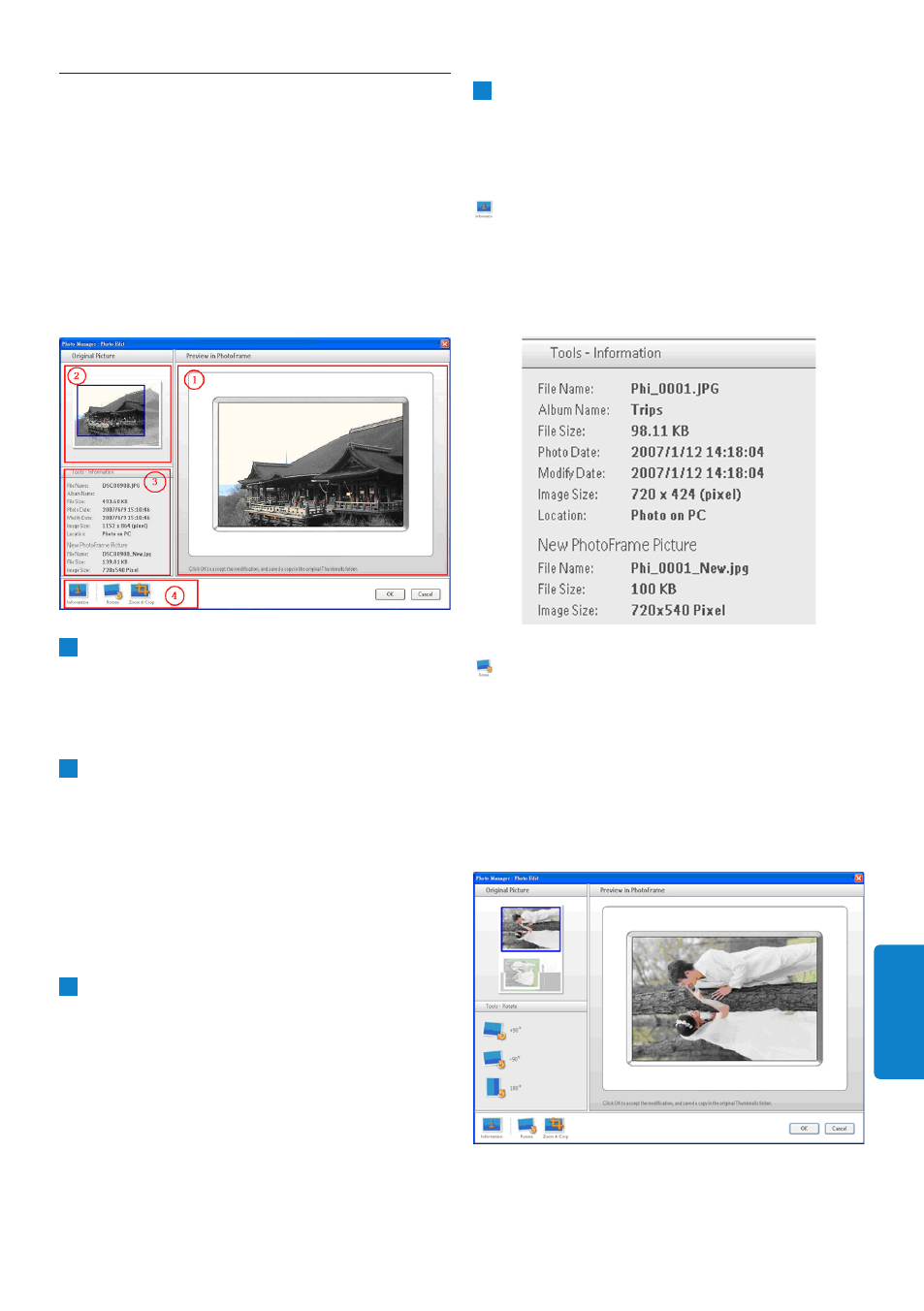
NEDERLANDS
5.2
Foto’s couperen.
• Photo Manager zal automatisch alle in
PhotoFrame gekopieerde foto’s opnieuw
afmeten.
• Foto’s groter dan 540x720 of 720x540 pixels
kunnen handmatig gecoupeerd worden
door dubbel te klikken op de foto’s in het
miniaturen overzicht zoals getoond in het
onderstaande.
1
Preview in PhotoFrame
In dit preview vlak worden de resultaten van
de gecoupeerde foto’s getoond zoals deze
getoond gaan worden in PhotoFrame.
2
Original Picture
• Toont de originele foto in het miniaturen
overzicht en het gebied dat gecoupeerd
moet worden in een blauwe rechthoek
wat het coupeervlak moet voorstellen met
540x720 of 720x540 pixels.
• Gebruik de muis de om deze rechthoek te
slepen naar het door u gewenste vlak.
3
Tools Information Area
• Toont de naam van het album, de datum
en de fotobeschrijvingsinformatie van de
geselecteerde foto.
• Toont het submenu iconen gebaseerd op
de geselecteerde opdrachtknoppen.
4
Tools
Het Tools pane zit net aan de onderkant van
de Photo Edit Window en bevat de knoppen
voor het bewerken van foto’s.
Information:
De Informationknop toont de
naam van het album, de datum en de
fotobeschrijvingsinformatie van de geselecteerde
foto.
Rotate:
Met de Rotate-knop kunt u de hoek van de
geselecteerde foto roteren. Beschikbare hoeken
zijn +90°, -90° en 180°. Zodra de gewenste
hoek geselecteerd is worden beide afbeeldingen
in de Original Picture en Preview in
PhotoFrame automatisch aangepast aan de
nieuwe hoek.
Het gebruik van de Philips Photo Manager
